아이폰을 사용하는 유저는 100명 중 90명은 강화유리필름을 사용하실 겁니다. 아이폰은 갤럭시와 다르게 엣지형태가 아닌 플릿형태이기 때문에 강화유리를 많이 사용하는데, 이번에는 강화유리가 아닌 일반 PET액정보호필름을 소개해드리려고 합니다.
[다이아큐브에서 제공해준 제품으로 리뷰를 작성합니다.]
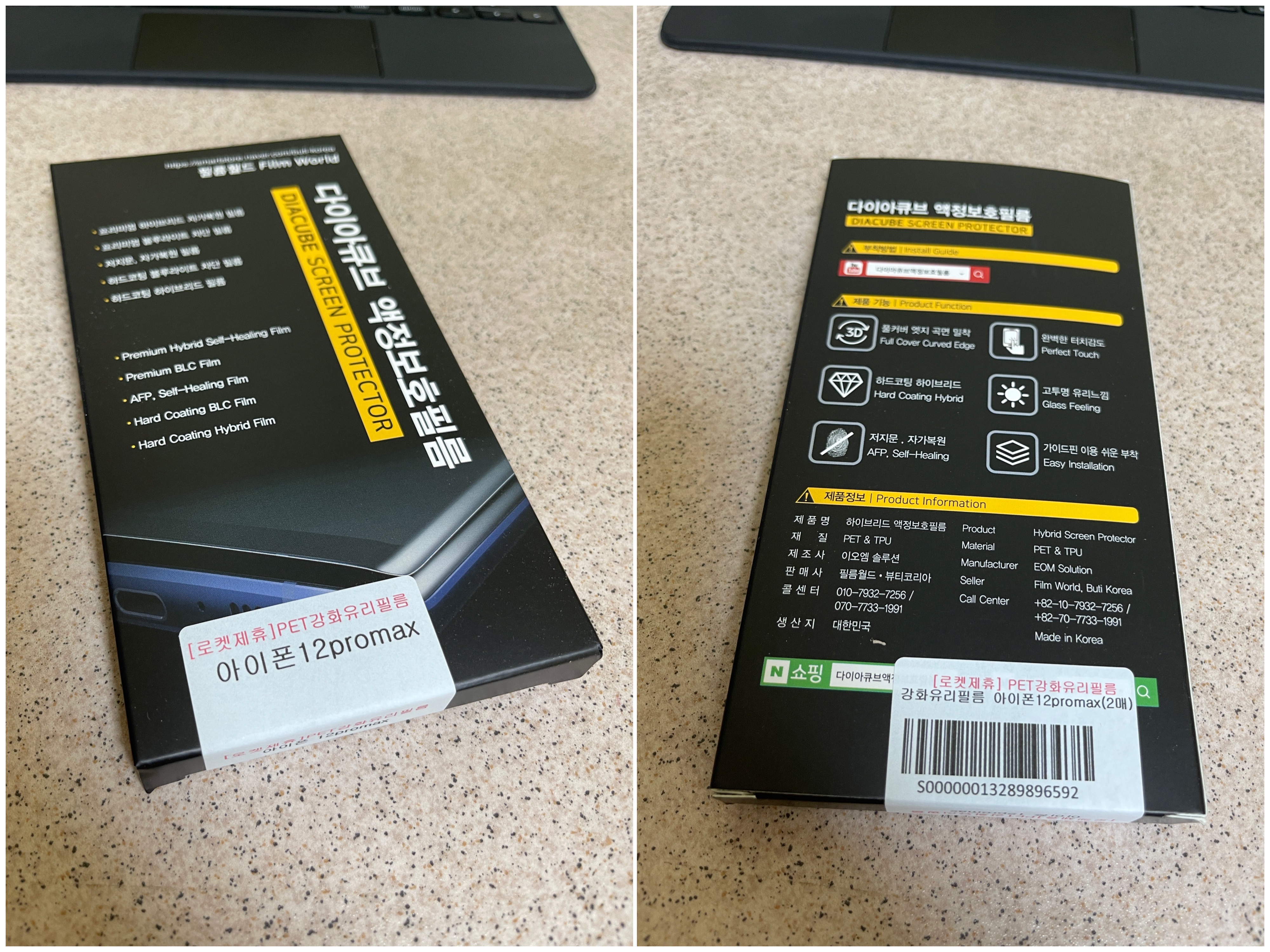
로켓제휴라고 적혀있지만, 판매처는 쿠팡이 아니라는 게 함정!이지만 외형은 다른 보호필름과 동일합니다.
간단하게 보호필름의 성능에 대해서 설명해주고, 강화유리필름이 아니라 PET액정보호필름이라 그런지 2장을 제공해준다고 합니다.
저는 아이폰12프로맥스 제품을 받았으며, 정식 명칭은 “다이아큐브 초슬림 2.5D 9H PET 강화유리 액정보호필름”입니다.
아이폰을 사용할때는 생폰으로 사용하기 때문에 보호필름이나 케이스는 잘 사용하지 않지만, 이번에 리퍼를 받아서…
이제는 보호필름을 부착하려고 합니다. 케이스도…

내용물은 보호필름 2개, 가이드툴 1개, 클리너(스티커 포함) 1개로 구성되었습니다.
신기한 건 가이드 툴이 핸드폰 충전기에 꽂는 형태로 되어 있습니다. 이 가이드 툴을 사용하기 위해서는 설명서를 자세히 읽어보시길 바랍니다.
저도 부착할때 설명서를 안 읽고 그냥 하려다가 엄청 헤매었습니다.

부착하기 전에 우선 알코올 솜으로 깨끗하게 먼지를 제거해줍니다. 리퍼받은 폰이라 깨끗하지만 그래도 구석구석 문질러줍니다.

가이드 툴을 착용하기 전에 1분 동안 가만히 내버려두면 액정 위에 먼지가 떨어지는 게 보일 겁니다. 그럼 같이 동봉해 있는 스티커로 제거해줍니다.
그냥 살짝살짝 눌러주면 됩니다(액정에 손이 안 닫게 조심! 지문이 묻으면 다시 처음부터 시작입니다)

가이드 툴을 착용하고 대충 부착이 어떻게 되는지 한번 확인해 줍니다. 여기서 스티커 제거 방향을 자세히 확인하세요.

위치를 잘 맞춰서 이제 1차 스티커 제거 후 붙였습니다. 가운데 부분을 먼저 손으로 누르고 같이 동봉해 있는 밀대로 쭉쭉 눌러줍니다.
참고로 다이아큐브에서는 핸드폰 부착 시 미끄럼 방지를 위해 투명한 고무를 주는데 그걸 핸드폰 아래에 두고 사용하시면 편합니다.

중간중간에 기포가 조금 있지만, 시간이 지나면 자연스럽게 없어지니 괜찮습니다.
괜히 거슬린다고 밀대로 너무 심하게 누르면 액정이 밀리거나 기름기가 생길 수 있으니 그냥 자연스럽게 없어질 때까지 기다리는 게 좋습니다.

보통 1~2일 정도면 사라집니다.
저도 처음 부착할 때는 기포가 있었지만, 지금은 기포가 1도 없습니다.
확실히 일반 강화유리필름보다 PET보호필름이 터치감이 더 좋은듯합니다. 강화유리필름을 사용할 때는 터치 씹힘이 가끔씩 발생했는데 다이야큐브 제품을 사용할때는 그 점은 못 느끼고 있습니다.
단점이라면 부착방법이 생각보다 어렵습니다. 가이드 툴이 제공되지만, 저는 오히려 가이드툴이 더 불편했습니다.
충전단자에 착용해서 붙이는 방식인데, 끝까지 착용이 안돼서 부착할 때 아래로 치우쳐지는 현상이 발생했습니다.
차라리 중간부터 부착이 가능한 가이드 툴이 있으면 편할 텐데 하는 생각이 들더군요.
그래도 위아래로 비대칭 형식이, 좌우 비대칭보다는 낫기 때문에 액정보호필름을 처음 붙이는 분들은 설명서를 따라서 하시는 게 좋습니다.
결과적으로 강화유리필름보다 PET보호필름을 선호하시는 분은 구입하셔도 후회하지 않을 거라 생각됩니다.
가장 중요한 건 2장!! 을 주기 때문에 부착할 때 긴장감이 현저히 떨어져서 부착 정확도가 높아집니다.
'IT제품 Story > 모바일 Story' 카테고리의 다른 글
| 모노랩 슈퍼 슬림 아이폰 12시리즈 맥세이프 케이스 리뷰 (0) | 2021.09.02 |
|---|---|
| 남들이 플립3,폴드3 구매할 때 갤럭시S21 구매하기 (0) | 2021.08.31 |
| [사전예약] 갤럭시Z플립3 구매 리뷰 (0) | 2021.08.26 |
| 베이드 플러스 맥세이프 휴대폰 충전 거치대 사용리뷰 (0) | 2021.05.05 |
| [belkin]벨킨 맥세이프 벤트마운트 프로 차량용 송풍구 거치대 사용리뷰 (0) | 2021.04.21 |




댓글